Definizione delle impostazioni delle porte
È possibile definire le impostazioni tipiche delle porte di uno specifico adattatore I/O creando un pattern porte.
Informazioni su questa attività
È possibile utilizzare le impostazioni di rete dei pattern porta per configurare le porte interne dello switch. Tuttavia, non è possibile utilizzare i pattern porta per configurare le impostazioni globali degli switch, come ID VLAN, modalità UFP globale, modalità CEE globale e FIP globali. È necessario configurare manualmente le impostazioni globali utilizzando le seguenti regole compatibili con le impostazioni delle porte interne che si intende distribuire prima di distribuiate i pattern porta. Inoltre, non è possibile utilizzare i pattern porta per configurare l'etichettatura PVID. Consultare la documentazione fornita con lo switch per determinare i controlli di compatibilità tra le impostazioni globali e le impostazioni delle porte interne e scoprire come configurare le impostazioni dello switch.
- Quando PFC è configurato, verificare che globalCEEState sia impostato su
Attivato
. - Verificare che globalCEEState sia impostato su
Attivato
quando vport è impostato sulla modalitàFCoE
. - Quando l'opzione FIP è configurata, verificare che globalCEEState sia impostato su
Attivato
e che globalFIPsState sia impostato suAttivato
. - Verificare che globalUFPMode sia impostato su
Abilita
quando la modalità della porta interna dello switch è impostata in modalitàUFP
. - Verificare che l'ID VLAN sia stato creato prima di aggiungere una porta a una rete VLAN specifica.
Procedura
Per creare un pattern porte adattatore I/O, completare le seguenti operazioni.
Risultati
Il nuovo pattern verrà elencato nella scheda Pattern porta della pagina Pattern di configurazione: pattern categoria:
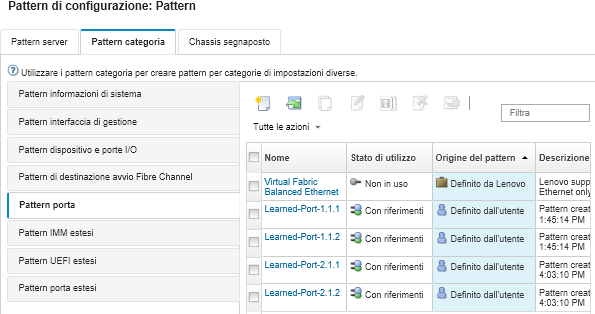
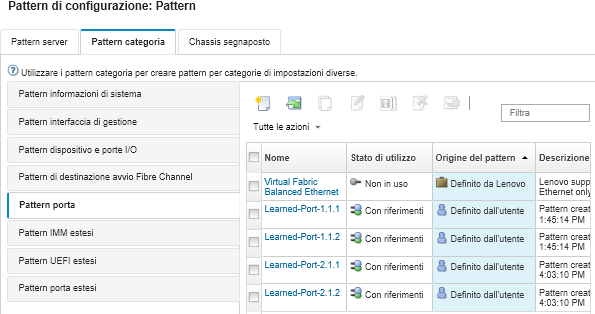
Da questa pagina, è anche possibile eseguire le seguenti azioni su un pattern categoria selezionato:
- Modificare le impostazioni del pattern corrente facendo clic sull'icona Modifica (
 ).
). - Copiare un pattern esistente facendo clic sull'icona Copia (
 ).
). - Eliminare un pattern facendo clic sull'icona Elimina (
 ).
). - Rinominare un pattern facendo clic sull'icona Rinomina (
 ).
). Importare o esportare i pattern server (vedere Esportazione e importazione di pattern server e categoria).
Envoyer des commentaires